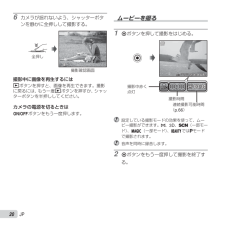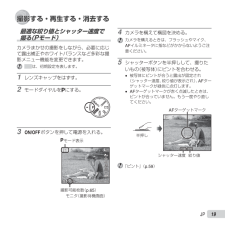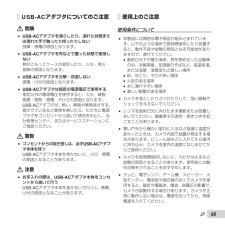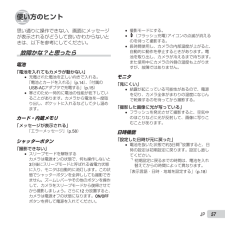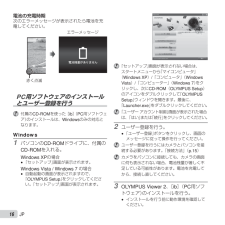Q&A
取扱説明書・マニュアル (文書検索対応分のみ)
"カメラ" 一致するキーワードは見つかりませんでした。
"カメラ"1060 - 1070 件目を表示
2JPその他の付属品: 取扱説明書(本書)、保証書箱の中身を確認するデジタルカメラリチウムイオン電池(LI-50B)USBケーブル(CB-USB8)AVケーブル(CB-AVC3)USB-ACアダプタ(F-2AC)OLYMPUS Setup CD-ROM各部の名前カメラ本体564127831 フラッシュ2 AFイルミネータ セルフタイマーランプ3 レンズ4 カード挿入口5 電池/カードカバー6 三脚穴7 ストラップ取付部8 スピーカーレンズキャップ/レンズキャップ用ひもストラップ
20JPムービーを撮る1 Rボタンを押して撮影をはじめる。00:00REC00:0000:3400:3400:00REC撮影中赤く点灯撮影時間連続撮影可能時間 (p.66) 設定している撮影モードの効果を使って、ムービー撮影ができます。p、3D、(一部モード)、P(一部モード)、QではPモードで撮影されます。 音声を同時に録音します。2 Rボタンをもう一度押して撮影を終了する。6 カメラが揺れないよう、シャッターボタンを静かに全押しして撮影する。全押し撮影確認画面撮影中に画像を再生するにはqボタンを押すと、画像を再生できます。撮影に戻るには、もう一度qボタンを押すか、シャッターボタンを半押ししてください。カメラの電源を切るときはnボタンをもう一度押します。
取扱説明書SP-720UZデジタルカメラ● オリンパスデジタルカメラのお買い上げ、ありがとうございます。カメラを操作しながらこの説明書をお読みいただき、安全に正しくお使いください。特に「安全にお使いいただくために」は、製品をご使用になる前に良くお読みください。またお読みになったあとも、必ず保管してください。● 海外旅行などの大切な撮影の前には試し撮りをしてカメラが正常に機能することをお確かめください。● 取扱説明書で使用している画面やカメラのイラストは実際の製品とは異なる場合があります。
15JPカードを取り出すには カチッと音がするまでカードを押しこみ、ゆっくり戻してから、カードをつまんで取り出します。付属のUSB-ACアダプタで充電する 付属のUSB-ACアダプタ(F-2AC)(以降、USB-ACアダプタ)は充電および再生用です。USB-ACアダプタをカメラに接続しているときは、撮影はできません。 充電が完了、または再生を終了したら、必ずUSB-ACアダプタの電源プラグをコンセントから抜いてください。 電池とUSB-ACアダプタについては「電池/USB-ACアダプタについて」(p.63)をご覧ください。 パソコンに接続している間も、電池を充電することができます。充電時間はパソコンなどの性能により大きく異なります。(パソコンなどの性能によっては10時間程度かかる場合もあります。)接続方法電源コンセントUSBケーブル(付属)マルチコネクタコネクタカバー動作ランプ お買い上げのとき、電池は十分に充電されていません。お使いになる前に、動作ランプが消えるまで(最長約5時間)電池を充電してください。 電池の充電中に、動作ランプが点灯しない場合は、接続が正しくないか、充電池/カメラ/USB-ACアダプタ...
28JP*1 [画像サイズ](p.35)は[n]以下に制限されます。*2 効果を適用した画像と適用していない画像の2枚が保存されます。 Pモードには、それぞれの効果に最適な撮影設定がプログラムされています。そのため、モードによっては後から設定を変更できない機能があります。 ムービー撮影では、設定している撮影モードの効果がムービーに反映されます。撮影モードによっては効果が反映されないものもあります。パノラマ撮影をする(pモード)1 撮影モードをpにする。0.0AUTOWBAUTOWB 2 M4NORM00:342 Hを押してファンクションメニューを表示する。3 HIでお好みに合ったモードを選び、Aボタンを押して確定する。サブメニュー1用途オート写真を3コマ撮り、カメラで合成する(ターゲットマークとポインタを重ねるように構図を決めるだけで自動的にシャッターが切れます)。マニュアル写真を3コマ撮り、カメラで合成する(ガイド枠を目安に構図を決め、手動でシャッターを切ります)。PC撮影した画像をPC用ソフトウェアでパノラマ写真に合成する。 PC用ソフトウェアのインストールについては、「PC用ソフトウェアのインストール...
19JP撮影する・再生する・消去する4 カメラを構えて構図を決める。 カメラを構えるときは、フラッシュやマイク、AFイルミネータに指などがかからないようご注意ください。5 シャッターボタンを半押しして、撮りたいもの(被写体)にピントを合わせる。* 被写体にピントが合うと露出が固定され(シャッター速度、絞り値が表示され)、AFターゲットマークが緑色に点灯します。* AFターゲットマークが赤く点滅したときは、ピントが合っていません。もう一度やり直してください。半押しPF3.2 1/400 1/400PAFターゲットマークシャッター速度 絞り値 「ピント」(p.59)最適な絞り値とシャッター速度で撮る(Pモード)カメラまかせの撮影をしながら、必要に応じて露出補正やホワイトバランスなど多彩な撮影メニュー機能を変更できます。 は、初期設定を表します。1 レンズキャップをはずす。2 モードダイヤルをPにする。3 nボタンを押して電源を入れる。Pモード表示4NORM0.0AUTOWBAUTOWBAUTOISOAUTOISO14 M00:34P撮影可能枚数(p.65)モニタ(撮影待機画面)
29JP3 カメラをゆっくりとまっすぐに動かし、ポインタがターゲットマークに重なる位置でカメラを止める。* 自動的にシャッターが切れます。AUTOMENU OK胎岼腎驗 2コマだけ合成するときは、3コマ目の画像を撮影する前にAボタンを押します。4 手順3と同様に3コマ目を撮影する。* 3コマ目の撮影が終わると自動的に合成処理が行われ、合成された画像が表示されます。 撮影の途中で合成を中止するには、ボタンを押します。 自動でシャッターが切れないときは、[マニュアル]または[PC]を選びます。[マニュアル]で撮影するには1 FGHIで画像をつなぐ方向を選ぶ。次に画像をつなぐ方向MANUAL2 シャッターボタンを押して1コマ目を撮影する。画面上の1に1コマ目の白い枠内の画像が表示されます。1コマ目MANUAL1 2 12MANUALMENU OK胎岼腎驗3 つなぎ目1と2の部分が重なるように2コマ目の構図を決める。4 シャッターボタンを押して2コマ目を撮影する。 Aボタンを押すと2コマで合成されます。5 手順3~4と同様に3コマ目を撮影する。* 3コマ目の撮影が終わると自動的に合成処理が行われ、合成された画像が表...
69JPUSB-ACアダプタについてのご注意 危険* USB-ACアダプタを濡らしたり、濡れた状態または濡れた手で触ったり持ったりしない故障・感電の原因となります。* USB-ACアダプタを布などで覆った状態で使用しない熱がこもってケースが変形したり、火災・発火・発熱の原因となります。* USB-ACアダプタを分解・改造しない感電・けがの原因となります。* USB-ACアダプタは指定の電源電圧で使用する指定以外の電源電圧を使用すると、火災・破裂・発煙・発熱・感電・やけどの原因となります。USB-ACアダプタが、熱い、異臭や異常音がする、煙がでているなど異常を感じたら、ただちに電源プラグをコンセントから抜いて使用を中止し、当社修理センター、またはサービスステーションにご相談ください。 警告* コンセントからの抜き差しは、必ずUSB-ACアダプタ本体を持つUSB-ACアダプタ本体を持たないと、火災・感電の原因となることがあります。 注意* お手入れの際は、USB-ACアダプタ本体をコンセントから抜いて行うUSB-ACアダプタ本体を抜かないで行うと、感電・けがの原因となることがあります。使用上のご注意使用条件につい...
57JP使い方のヒント思い通りに操作できない、画面にメッセージが表示されるがどうして良いかわからないときは、以下を参考にしてください。故障かな?と思ったら電池「電池を入れてもカメラが動かない」* 充電された電池を正しい向きで入れる。「電池とカードを入れる」(p.14)、「付属のUSB-ACアダプタで充電する」(p.15)* 寒さのため一時的に電池の性能が低下していることがあります。カメラから電池を一度取り出し、ポケットに入れるなどして少し温めます。カード・内蔵メモリ「メッセージが表示される」「エラーメッセージ」(p.58)シャッターボタン「撮影できない」* スリープモードを解除するカメラは電源オンの状態で、何も操作しないと3分後にスリープモードと呼ばれる省電力状態に入り、モニタは自動的に消灯します。この状態でシャッターボタンを全押ししても撮影できません。ズームレバーやその他のボタンを操作して、カメラをスリープモードから復帰させてから撮影しましょう。さらに12 分放置すると、カメラは電源オフの状態になります。nボタンを押して電源を入れてください。* 撮影モードにする。* #(フラッシュ充電)アイコンの点滅が消え...
16JP電池の充電時期次のエラーメッセージが表示されたら電池を充電してください。エラーメッセージ赤く点滅箔藤薯冉QGせくfつPC用ソフトウェアのインストールとユーザー登録を行う 付属のCD-ROMを使った [ib](PC用ソフトウェア)のインストールは、Windowsのみの対応となります。Windows1 パソコンのCD-ROMドライブに、付属のCD-ROMを入れる。Windows XPの場合* 「セットアップ」画面が表示されます。Windows Vista / Windows 7 の場合* 自動起動の画面が表示されますので、「OLYMPUS Setup」をクリックしてください。「セットアップ」画面が表示されます。 「セットアップ」画面が表示されない場合は、スタートメニューから「マイコンピュータ」(Windows XP)/「コンピュータ」(Windows Vista)/「コンピューター」(Windows 7)をクリックし、次にCD-ROM(OLYMPUS Setup)のアイコンをダブルクリックして「OLYMPUS Setup」ウィンドウを開きます。最後に、「Launcher.exe」をダブルクリックしてくだ...